將數據從 PC 傳輸到 iPhone 的 5 種方法
Apple 提供 iTunes 用於同步和數據傳輸。 它允許您在 PC 和 iPhone 之間同步照片、聯繫人、音樂、視頻和短信。 您還可以將文件添加到計算機上的 iTunes,然後將其發送到您的 iPhone。
然而,並不是每個人都是 iTunes 的粉絲。 雖然 iTunes 被視為將數據從計算機傳輸到 iPhone 的首選。 然而,發現iOS設備的用戶更喜歡iTunes以外的其他傳輸方式。 這種選擇的原因並不牽強。 據說 iTunes 在發送數據時會變慢,並且在大多數情況下,在傳輸文件時會出現煩人的錯誤消息。 無論您選擇什麼,我們將向您展示如何使用 iTunes 和其他方法將數據從 PC 複製到 iPhone。

如何使用 iTunes 將數據從 PC 傳輸到 iPhone
使用 iTunes 將數據從 PC 發送到 iPhone 被視為將數據從 PC 傳輸到 iPhone 的默認方法。 大量用戶選擇 iTunes 以外的其他方式的主要原因之一是因為在將文件同步到 iPhone 時可能會丟失很多現有文件,例如電視節目、照片、電子書、鈴聲和音樂。
如果您知道這一事實並仍決定繼續使用 iTunes,請按照以下步驟將數據從 PC 發送到 iPhone:
步驟 1: 使用 USB 數據線將您的 PC 連接到您的 iPhone。 如果 iTunes 沒有自動打開,請啟動它。
步驟 2: 點擊“設備”選項卡並選擇您要傳輸的數據。
步驟 3: 如果是您要復制的照片,請單擊“同步照片”,然後從“複製照片”選項中選擇要發送的圖像。
步驟 4: 單擊“應用”開始將照片從 PC 同步到 iPhone。
現在您知道如何使用 iTunes 將數據從計算機傳輸到 iPhone。 此外,您應該知道,如果您在 iPhone 上啟用了 iCloud,則此技術將不起作用。 因此,要使用 iTunes 將數據從 Windows 傳輸到 iPhone,您應該禁用 iPhone 上的 iCloud 照片。
如何在沒有 iTunes 的情況下將數據從電腦傳輸到 iPhone
1. 將數據傳輸到 iPhone 到計算機起訴電子郵件

將數據從 PC 複製到 iPhone 的最簡單方法是給自己傳送一封電子郵件。 然後通過您的 iPhone 訪問郵件,打開附件,然後將它們保存到您想要的位置。
您可以將視頻、音樂、文檔、pdf 文件、演示文稿等郵寄給自己,以便在您的 iPhone 上訪問它們。 但是,它不是傳輸大量數據的最佳選擇。 您必須確保擁有穩定的高速互聯網連接才能完成大量文檔的下載。
此外,可以通過電子郵件傳輸的文件也有限制。 雅虎和 Gmail! 25 MB 是可以傳輸的文件的允許大小。 因此,對於高分辨率照片和大量視頻,電子郵件並不是理想的選擇。
2. 使用數據恢復軟件將數據從 PC 傳輸到 iPhone
不要小看幾個第三方應用程序提供的實用程序功能。 iPhone 數據恢復軟件還使用戶能夠將數據從計算機傳輸到 iPhone。 使用 USB 將您的 iPhone 連接到您的 PC。 按照軟件安裝完成後屏幕上顯示的說明進行操作。
您可以將音頻、視頻、筆記、照片、日曆和電子書從 PC 複製到 iPhone。 這是在沒有 iTunes 的情況下將數據從 PC 複製到 iPhone 的最有效方法之一。
3. 使用 Cloud Drive 將數據從 PC 發送到 iPhone
利用 iCloud、Dropbox、Google Drive 或 OneDrive 等云同步服務,可以輕鬆訪問和查看 iPhone 上的 PC 文件。
從技術上講,雲驅動器不會將數據複製到您的 iPhone,而是讓您的 iOS 設備訪問數據。 使用此云服務,您可以在 iPhone 上編輯和查看您的 PC 文件。 請按照以下步驟訪問數據:
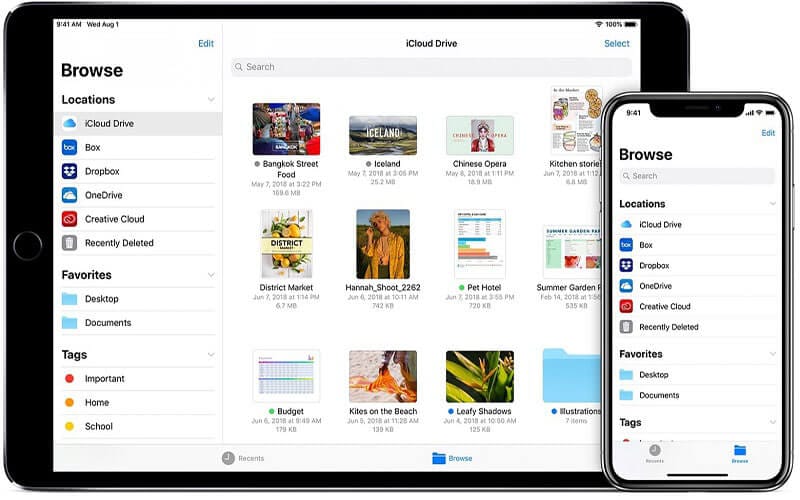
- 在您的 PC 上獲取雲驅動器並安裝
- 在 iPhone 上獲取適用於云云端硬盤的 iOS 應用
- 將您的 iPhone 鏈接到雲驅動器
- 將要傳輸的文件拖放到 PC 上的 Cloud Drive 文件夾中
- 在 iPhone 上的 Files App 文件夾中查看 Cloud Drive 的數據
這是最好的部分:您放置在 Cloud Drive 文件夾中的任何數據都可以在您的 iPhone 上訪問。 這些雲驅動器中的大多數都提供有限的可用空間。 要傳輸和存儲大量文件,您需要購買更多存儲空間。
4. 使用 DrFoneTool 將數據從 PC 傳輸到 iPhone
如果您不習慣使用 iTunes,那麼我們可以在這里為您提供一個簡單的工具,將數據從 PC 移動到 iPhone。 DrFoneTool – 電話管理器被專家確認為將視頻、歌曲、錄音、照片等從智能手機轉移到 PC 以及反之亦然的最令人震驚的項目之一。 出色的 iPhone Transfer 應用程序可在 Mac 和 Windows 兩台上運行,與 iTunes 完全兼容。
獲取並安裝 DrFoneTool 後,您需要在 PC 上啟動它。 此時,從菜單中選擇“電話管理器”。

使用 USB 鏈接將 iPhone 與 PC 配對。 該程序將在關聯時識別您的 iPhone。

在欄的頂部,您可以選擇需要從 PC 傳輸到 iPhone 的數據類型,例如照片、視頻、音樂等。 例如,下圖顯示瞭如何移動音樂。 點擊音樂進入 iPhone 的音樂窗口,然後點擊 + 添加按鈕。 在下拉列表中,選擇添加文件以直接將特定音樂從 PC 導入 iPhone,或選擇添加文件夾以包含所選文件夾中的所有歌曲。
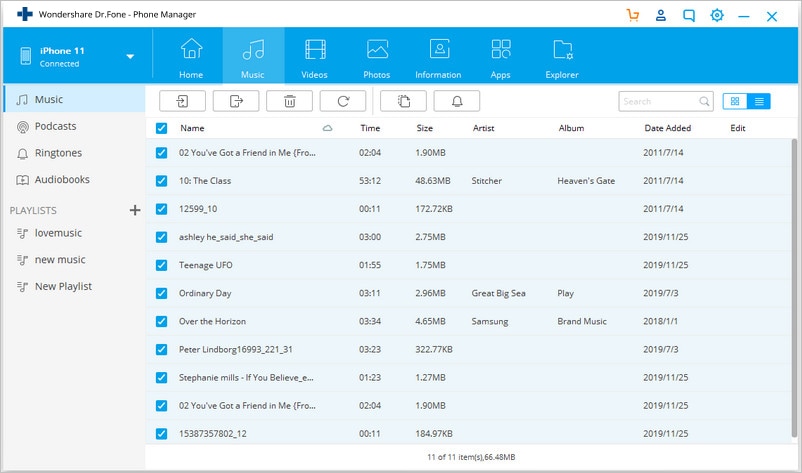
結論
在大多數情況下,工作需要訪問 iPhone 上的重要 PC 數據。 因此,您可能需要在不使用 iTunes 的情況下將重要的視頻、照片、演示文稿和音樂等從 PC 發送到 iPhone,您可以通過 SHAREit、AirDrop 或云驅動器發送它們。 此外,在沒有 iTunes 的情況下將數據從 PC 發送到 iPhone 的最常用和最成功的方法之一是通過軟件,因為它沒有文件大小限制和易用性。
無論您想使用哪種技術,都不要忘記與朋友和家人分享這條信息。
最新文章


